
“Zooma!:ズームレンズ、ズームすること、ズームする人、ズズーンの造語”
第586回:ライブストリーミングに革命。JVC「GV-LS1/2」
~リモートで自由に動く、ネットライブ専用カメラ~
■ついに出た!
 |
今年1月のCESでJVCが技術展示していた、リモートで動くカメラをご記憶だろうか。電動の雲台がついていて、パン・チルト・ズームをタブレットからコントロールするという、ユニークなカメラだ。
これがようやく製品化の運びとなった。まずは10月中旬から販売開始の、「GV-LS2」である。CES発表時は、映像はJPEG連番ということだったが、最終的にH.264とMotion JPEGが出せるようになったようだ。
同じくCESで公開された単焦点レンズモデルは、10月下旬から「GV-LS1」という名称で販売される。こちらは電動の雲台はないが、4Kセンサーからの画素切り出しで画角を変えられるタイプとなった。価格はLS2が10万円前後、LS1が6万円前後となっている。
今回はLS1/2をお借りして、複数台での動作を検証することができた。このカメラで実現できる事とはどういうものなのか、さっそくテストしてみよう。
 |  |
| GV-LS2 | GV-LS1 |
■似たようで異なる2モデル
まずは単体の性能から調べていこう。先に発売されるLS2は、白いカメラボディと電動スタンド「パンチルター」の2パーツから成っており、カメラ部だけ独立して動作させることもできる。一方LS1は、LS2カメラ部と完全に同サイズの黒いボディだが、底面に集合端子がないのでパンチルターには取り付けられない。
 |  |  |
| GV-LS2のカメラ部 | LS2同梱のパンチルター | |
 |  |  |
| GV-LS1を上から見たところ | LS1の底部には三脚穴 | LS2パンチルターの底部にも三脚穴 |
スタンドの有無と光学系以外では、LS1とLS2は共通部分が多い。まずはLS1とLS2の違うところだけ説明する。
 |
| GV-LS2のレンズ部分 |
まずレンズだが、LS2は開放でF1.2~2.8の、かなり明るいレンズを搭載している。画角は、スペックシートにはダイナミックズーム入で29.5mm~476mm(35mm換算)とある。だがこれは、ワイド端は手ぶれ補正「切」、テレ端が手ぶれ補正「中」の値だそうである。手ぶれ補正の入切はズーム途中で切り換えられるわけではないので、このようなスペックの表記はユーザーに対して不誠実だ。
実際に撮影して確認した結果、手ぶれ補正は切、弱、中、強の4択になっており、それぞれのモードで画角が違っている。光学ズームは10倍だが、ダイナミックズームを併用することで16倍となる。以下のサンプルは光学10倍ズーム時だ。
一方LS1の場合は単焦点の24mmで、F2.8。4倍のデジタルズームが可能だ。こちらも手ぶれ補正のモードで画角が変わるほか、手ぶれ補正を入れるとパンチルトができなくなる。
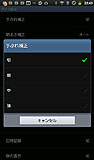 | 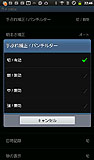 |
| LS2の手ぶれ補正設定 | LS1の手ぶれ補正設定 |
| GV-LS2 | ワイド端 | テレ端 |
| 手ブレ切 |  |  |
| 手ブレ弱 |  |  |
| 手ブレ中 |  |  |
| 手ブレ強 |  |  |
| GV-LS1 | ワイド端 | テレ端 |
| 手ブレ切 |  |  |
| 手ブレ弱 |  |  |
| 手ブレ中 |  |  |
| 手ブレ強 |  |  |
ただ手ブレ補正とは言っても、このカメラを本当に手で持って撮影するような用途はほとんどないだろう。本体にモニターがなく、リアルタイムでアングルが決められないからである。用途としては、ステージのドラムセットを撮影するなど、振動が気になる時に使うというのが一番用途として適しているのではないかと思われる。
撮像素子は、LS1もLS2も1/2.3型 1,240万画素の裏面照射CMOSで、同じものを搭載している。ただレンズが違うので、有効画素数はLS2が540万画素(光学10倍固定時)、LS1が829万画素~51万画素となる。
以下は共通部分。正面のレンズ両脇の穴はステレオマイク。背面には外部マイク入力もある。レンズの右横にあるのはLEDライト、その下の小穴はタリーランプだ。ただしタリーはスイッチングと連動するわけではなく、コントローラから入切できるだけである。その下はホワイトバランス用のセンサーだ。
 |  |
| LS2の正面 | LS1の正面 |
天面には電源、WPSボタン、録画ボタンがある。Wi-Fiの設定は本体にネットワーク経由でログインして、WEBアプリ上で設定する。アクセサリーシューは電源供給型ではなく、普通のシューだ。
 |  |
| 左がLS2、右がLS1。上部には最低限のボタンが配置されている | |
背面には外部マイク端子、電源端子、アナログAV出力を備えている。SDカードスロットもあり、本体でAVCHD 1980/60iの記録もできる。LAN端子もあるが、Wi-Fiにも対応している。接続切換は、スライドスイッチで行なう。
 |  |
| 左がLS2、右がLS1。端子類は背面に集中 | |
| GV-LS2 | |||
| モード | 解像度 | ビットレート | サンプル |
| UXP | 1,920×1,080 | 約24Mbps/VBR |
|
| XP | 約17Mbps/VBR |  LS2006.mts (37.2MB) | |
| SP | 約12Mbps/VBR |  LS2007.mts (10.8MB) | |
| EP | 約5Mbps/VBR |  Ls2008.mts (10.8MB) | |
| GV-LS1 | 解像度 | ビットレート | サンプル |
| UXP | 1,920×1,080 | 約24Mbps/VBR |  LS1004.mts (41.4MB) |
| XP | 約17Mbps/VBR |  LS1005.mts (30.7MB) | |
| SP | 約12Mbps/VBR |  LS1006.mts (22MB) | |
| EP | 約5Mbps/VBR |  Ls1007.mts (8.85MB) | |
背面のLS2と1の違いは、電源コネクタの形状だ。LS2は同社ビデオカメラによくあるL字型、LS1は小型の同軸となっている。LS2はDC12V、LS1はDC5V駆動なので、併用した時に間違って挿さないようにわざと変えてあるのだろう。
なお、背面にはバッテリも付けられるようになっている。ただしバッテリを付けるとLAN端子が隠れてしまうので、バッテリー駆動時は強制的に無線LANでの運用となる。
 |  |
| LS1の背面。電源端子の形状が違う | バッテリを付けると、有線LANは使えなくなる |
 |
| LS1は背面にキャップを付けると防水仕様になる |
さらにLS1は、バッテリを付けて背面にカバーを付けることで、IPX 3レベルの防水対応となる。一般的にこの等級は「暴雨形」と呼ばれているが、雨に濡れても使えると考えていいだろう。
ではLS2に付属の電動スタンド「パンチルター」を見てみよう。U字型の受け口にカメラ本体を取り付け、下からネジ止めすることで固定する。背面にパンとチルトのロック機構があるので、これを外す必要がある。
 |  |  |
| パンチルターに搭載したところ。カメラが自由に動く | ||
 |  |  |
| 背面 | LAN端子以外は脚部後ろに同じものがある | 背面にパンとチルトのロック機構がある |
背面には電源端子、マイク、アナログAV端子と、カメラ本体と同じものがある。パンチルターに乗せた時は、カメラがぐるぐる動くので、こちらの台座部分に繋ぐ必要がある。EXTENDという拡張端子があるが、現時点では特に機能はないようだ。
 |
| 一工夫されたLS2の電源コネクタ |
なお電源だが、ACアダプタの先に別途変換ケーブルを付けて、L字型のコネクタに接続できるようになっている。これも実はよく考えられていて、この変換ケーブルの反対側は汎用の同軸コネクタなので、別途大型カメラ用の12Vのバッテリを繋げば、パンチルターごとバッテリ駆動できるようになっている。
パンの角度は、無線接続で±150度、有線接続で±100度となっている。チルト角は、下に30度、上に40度だ。
有線接続時は、LANケーブルだけカメラ本体に挿すことになるので、付属の柔らかいケーブルを使う必要がある。腰が強いケーブルを使うと、ケーブルに押されてモーターに負荷がかかり、ちゃんと動かなくなるので注意が必要だ。
| 【動画サンプル】 LS2-room.m2ts (57MB) | 【動画サンプル】 LS1-room.m2ts (28.5MB) |
|
|
| LS2で撮影した室内サンプル。画質モードはUXP | LS1で撮影した室内サンプル。画質モードはUXP |
| 編集部注:動画はEDIUS6.5で編集し、スマートレンダリング出力しています。編集部では掲載した動画の再生の保証はいたしかねます。また、再生環境についての個別のご質問にはお答えいたしかねますのでご了承下さい | |
■本体のコントロール
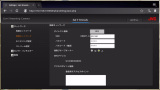 |
| ラウザでログインして、Wi-Fiのパスワードなどを設定する |
LS1/2の本体設定は、工場出荷時状態からはPCとカメラ本体を有線接続し、Webブラウザでログインする必要がある。デフォルトではDHCPがOFFになっており、無線LANもパスワード設定などなにもしていないので、有線LAN直結以外に方法がないわけだ。一度設定してしまえば、あとはWi-Fi経由でタブレットなどでも設定変更できる。
設定項目としては、有線LAN/無線LANの設定、カメラのズーム倍率、カメラの名称、SDカードのフォーマット、日付設定など多岐に渡る。ストリーム設定に関しては、後述する専用アプリでも設定変更可能だ。
パン・チルト・ズームや録画などのカメラコントロールは、JVCから提供されるスマートフォンやタブレット用のアプリか、PC用のアプリを使って行なうことになる。スマートフォンやタブレットには普通LAN端子がないので、カメラ本体は有線で運用しても、ルータ側で1つは無線LANでアクセスポイントを作ることになるだろう。完全に有線のみで運用したい場合は、PCでコントロールするという手がある。
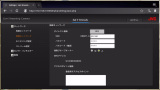 |
| 「JVC CAM Control Single」の操作画面 |
現在公開されているアプリは、Android 10インチタブレット用として、最大4台まで同時にコントロールできる「JVC CAM Control Multi」、Androidスマートフォンおよび7インチタブレット用として、1台のみコントロールできる「JVC CAM Control Single」がある。
iOS用としては、「JVC CAM Control」がある。これはiPadに入れれば勝手にマルチ仕様に、iPhoneに入れればシングル仕様に変わるようだ。ちなみにiOS版のソフトウェアを作っているのは、あのLoiLo Scopeで名を上げたLoiLoのようである。
少ない人数で複数台のカメラをコントロールするのであれば、マルチ版は必須だ。ただマルチとはいっても、4台同時に動かせるわけではなく、操作は1台ずつである。要するに4台のカメラとリンクを切らずに制御を切り換えられるのがマルチ版で、リンクを切り換え直さないといけないのがシングル版ということである。
 |
| マルチ版の操作画面 |
ではマルチ版でコントロール用アプリの機能を見てみよう。まずはカメラのパンチルト制御だが、画面左にあるズームと上下左右のボタンで操作できる。動作速度は、「SPEED」というボタンをタップするとこで、3段階で設定できる。
また映像の画面をドラッグすることで、パンチルト動作をすることも可能だ。特定のものをセンターに捉えたいという場合は、ボタン操作よりも被写体を指でセンターに持ってくるだけでいい。
なおパン・チルト・ズームの位置は、4箇所までプリセットすることができる。ボタンを押すだけで決められた被写体を捉えるので、パネルディスカッションの中継などに便利だ。
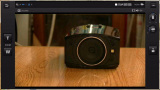 |
| ジャイロ操作中の画面 |
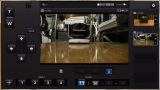 |
| LS1の操作画面。映像画面の白い枠内をダブルタップすると、そこにズームする |
もう一つ、LS2特有の操作として、タブレットのジャイロセンサーを使うという方法がある。タブレットを向けた方向にカメラがパン・チルトするというもので、まるで空間に空いた窓をタブレットで見ているような機能だ。それほど機敏には動かないが、自由にぐるっと見回すような操作に向いている。
一方、LS1の操作はほぼLS2と同じだが、切り出しならではの操作方法がある。ズームがワイド端になっているときに、画面内で見たいポイントをダブルタップすると、そこへ向かって4倍ズームするという機能だ。そこからもう一度ダブルタップすると、元のワイド端に戻る。任意のポイントを注視したいといった時に便利な機能である。
■実際にストリーム放送してみた
さて、カメラコントロールができるのはわかったが、実際にこれらのカメラからネット放送するにはどのように行なうのか。本体にはアナログAV出力しかないが、ネットワーク経由で映像ストリームを取り出すことができる。。
ネットワーク経由で取り出せる映像ストリームは、H.264とMotion JPEG。ただし、AVCHDで本体収録を行なう場合は、Motion JPEGのみの出力となる。
| ストリーム1 | ストリーム2 | |
| 形式1 | 映像:Motion JPEG(640×360) 音声:リニアPCM 16kHz 16bit 1ch | 無し |
| 形式2 | 映像:H.264 Main Profile(720×480) 1Mbps 音声:AAC 48kHz 16bit 2ch | 映像:Motion JPEG(640×360) 音声:リニアPCM 16kHz 16bit 1ch |
| 形式3 | 映像:H.264 Main Profile(1,920×1,080) 5Mbps 音声:AAC 48kHz 16bit 2ch | 映像:Motion JPEG(640×360) 音声:リニアPCM 16kHz 16bit 1ch |
Windows用のアプリには、「JVC CAM Driver」という仮想ドライバの設定ツールが同梱されている。これでネットワーク上にあるLS1/2を見つけて、最大4台まで仮想ドライバに割り付けることができる。
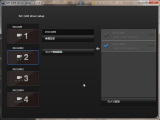 | 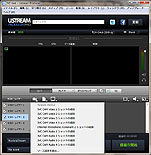 |
| 仮想ドライバでカメラを割り当て | ネット放送アプリからはPCにカメラが接続されているように見える |
割り付けたカメラは、Ustream Producer Proからは、PCに接続されたカメラであるかのように見える。これを割り当てて、放送を行なうわけだ。
今回はUstreamの業務用機器レビュー番組「HD Users」にご協力いただき、本放送とは別にLS2を3台、LS1を1台使って放送を行なってみた。放送自体もLS1/2のレビューなので、ご覧いただければ開発者のお話も伺うことができる。
 |  |  |
| 「HD Users」のUstream放送にご協力いただいた | 机に置くだけでセット完了 | LS1は三脚にセットして高い位置から |
LS1/2を使った副放送では、かなりコマ落ちが激しい。放送クオリティはSD解像度で、回線はすべて有線で行なっているが、さすがに4系統ものストリームを受けて放送するには、マシンのスペックが足りなかった。使用したのはThinkPad X201i、Core i5/2.4GHzのマシンで、普段USBカメラ2台とi.LINKカメラ1台を使った3カメUstream放送にはなんの支障もないレベルのマシンだが、今回は放送中常にCPU稼働率が100%から下がらない。
LS1/2は最大でHD解像度のストリームが出力できるが、それを4系統使うとなると、デスクトップ型の相当高スペックのマシンでないと無理だろうと思われる。
なお副放送は出演しながら放送していたので、スイッチングもあまりちゃんとできていない。出演後の第二部の放送で、冒頭の5分程度をスイッチングしながら放送してみたので、放送しているイメージはこちらのほうがわかるだろう。
■総論
GV-LS1とLS2は、似たようなコンセプトで作られている。パンチルターがないLS1のほうが廉価版のようにも見えるが、防水仕様であったり、画面タッチですぐズームするといった機能があり、用途別に棲み分けできそうだ。
画質に関しては、ズームのテレ端はLS1の場合、51万画素からの読み出しになるので、画質は落ちるが、SD解像度以下の放送なら画素が詰まるので、あまり問題にならないだろう。
LS2は、電動パンチルターのおかげで、かなり広範囲を捉えることができるというのがポイントだ。光学ズームなので画質も良く、レンズも明るいので室内でもよく写る。ただボディが白しかないので、ステージに上げて固定撮影すると、少々目立つのが難点かもしれない。
両方とも、アングルを4ポイントまで覚えられるので、アイデア次第で面白い撮影ができそうだ。生放送用のカメラではあるが、SDカードにAVCHDクオリティで収録もできるので、PVなどを作る人には面白い武器になるのではないだろうか。
価格からすれば、アマチュアが趣味の放送で買うというレベルのものではないだろう。最近はネット放送もきちんと業務レベルで利益が出せる事業者も増えてきており、そういうところがさらに人件費を削減したり、あるいは同じ人数でもっとハイレベルの放送をめざしたりする際に使えるソリューションという事である。
最大で4台まで同時に使えるが、1台導入するだけでもかなりレベルアップするはずだ。まさに全ネット放送業務従事者必見のカメラと言えるだろう。



